cpu z,本教程教您cpu z
电脑在当前,已经使用越来越普遍的,而作为电脑的核心设备,CPU负责处理运算计算机内部所有数据,一旦发生故障将会使整台电脑瘫痪,那么该如何检测CPU是否损坏呢?使用cpu z检测软件吧,不必苦恼,下面,小编就来跟大家聊聊cpu z检测软件。
电脑CPU是电脑很核心的部件,直接影响着电脑的运行速度,但是CPU也是很脆弱的,特别是在安装过程和超频使用的情况下,极易引起CPU损坏烧毁,给人们的使用带来了很多的麻烦。那么怎么去检测?使用cpu z呗,下面,小编就来跟大家介绍cpu z检测软件。
cpu z下载
网上搜索“cpu z检测软件”即可下载。
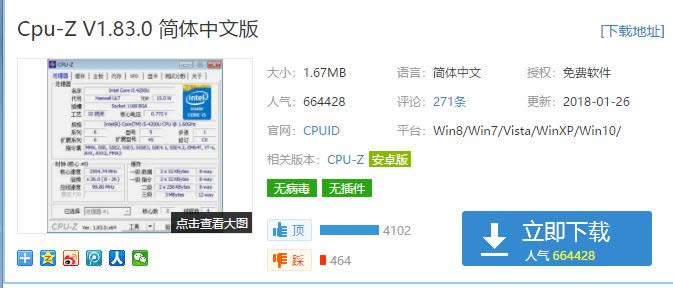
cpu z载图1
Cpu-Z软件介绍:
Cpu-Z 是一款家喻户晓的CPU检测软件,除了使用Intel或AMD自己的检测软件之外,我们平时使用最多的此类软件就数它了。它支持的CPU种类相当全面,软件的启动速度及检测速度都很快。另外,它还能检测主板和内存的相关信息,其中就有我们常用的内存双通道检测功能。当然,对于CPU的鉴别我们还是最好使用原厂软件。

检测软件载图2
CPU-Z是最权威的处理器和相关系统信息识别工具。体积小巧,界面简洁、启动很快,可准确的检测出CPU、主板、内存、显卡、SPD等硬件信息,包含了制造厂及处理器名称,核心构造及封装技术,内部、外部频率,最大超频速度侦测,也可以查出处理器相关可使用的指令集。利用它可看到哪家厂牌、内频、Cache等玩家常提到的数据,更包括SelfSnoop、CMOVccInstruction这些专家才看得懂的资讯与数据。

检测软件载图3
PU-Z快捷键
1. 单击 CPU-Z 上的名称(如“主板”),按 F5 键保存屏幕截图。
2. 单击 CPU-Z 上的名称(如“显卡”),按 F6 键复制屏幕截图到剪贴板。
3. 按 F7 键保存验证文件(cpuz.cvf)。
4. 按 F9 键隐藏原始时钟和倍频。

处理器载图4
1、传感器检测设置,1为开启、0为关闭 关闭后将不显示温度及电压
2、PCI检测设置,1为开启、0为关闭 关闭后将不会显示主板、SPD及硬件传感器信息
3、DMI设置,1为开启、0为关闭。
4、SMBUS设置,1为开启、0为关闭 关闭后将不会显示主板、SPD及硬件传感器信息
5、显示设备设置,1为启开、0为关闭 关闭后将不会显示显示设备信息
6、占空比设置,1为开启、0为关闭 关闭后不会进行占空比计算时钟的方法
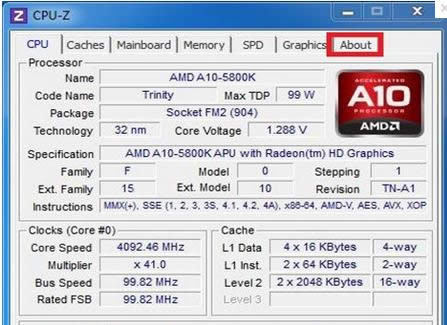
检测软件载图5
F5 : save the current tab in a bmp file
F5 :保存当前页面为bmp文件
F6 : save the current tab in the clipboard
F6 :保存当前页面在剪贴板中
F7 : save cvf file in the current directory
F7 :保存CVF在默认目录
以上就是cpu z检测软件的介绍了。
……